
 fr
fr  English
English  Español
Español  中國人
中國人  Tiếng Việt
Tiếng Việt  Deutsch
Deutsch  Українська
Українська  Português
Português  भारतीय
भारतीय  Türkçe
Türkçe  한국인
한국인  Italiano
Italiano  Gaeilge
Gaeilge  اردو
اردو  Indonesia
Indonesia  Polski
Polski Le DNS (Domain Name System) est une technologie Internet spécialement créée, dont la tâche principale est de transformer le nom d'un site web en une adresse IP pour que les utilisateurs puissent y accéder par le biais de navigateurs web. Les serveurs DNS, de par leur essence même, ressemblent à un annuaire téléphonique, où chaque nom correspond au numéro auquel l'appel est effectué, sauf que dans ce cas, le nom correspond à l'adresse IP. L'utilisation du DNS permet d'accélérer la connexion à la ressource cible.
Dès que vous saisissez le nom du site dans la barre d'adresse, le navigateur web contacte le serveur DNS le plus proche pour faire correspondre le nom que vous avez spécifié avec l'adresse IP et s'y connecter. Le problème est que tous les serveurs DNS ne contiennent pas d'informations sur tous les noms et leur adresse IP. Si le nom spécifié ne figure pas dans la base de données, la requête est redirigée vers un autre serveur DNS, ce qui allonge le temps de connexion. Les serveurs DNS d'entreprises telles que Google (8.8.8.8.8 / 8.8.4.4), qui disposent d'énormes bases de données que de nombreux utilisateurs enregistrent au lieu de celles fournies par leur fournisseur d'accès, contribuent à résoudre ce problème.
Les administrateurs d'immenses réseaux comptant un grand nombre d'utilisateurs commutateurs ont l'habitude de configurer le DNS sur le routeur. Cela permet de résoudre le problème de la nécessité de configurer le DNS sur chaque appareil séparément et de gagner beaucoup de temps. Nous verrons plus loin à quoi ressemble la configuration du DNS sur les routeurs les plus courants.
Pour commencer à configurer le DNS sur ce routeur, vous devez trouver l'adresse IP des serveurs DNS de haute qualité, puis suivre les étapes suivantes.
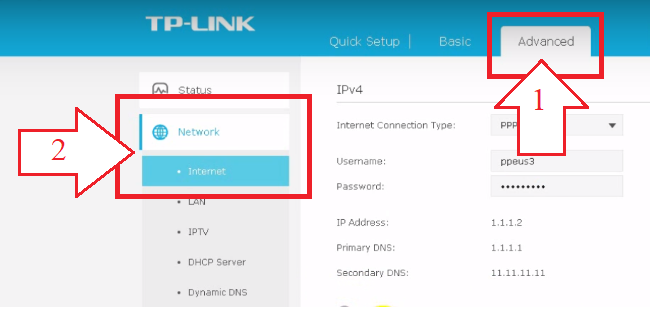
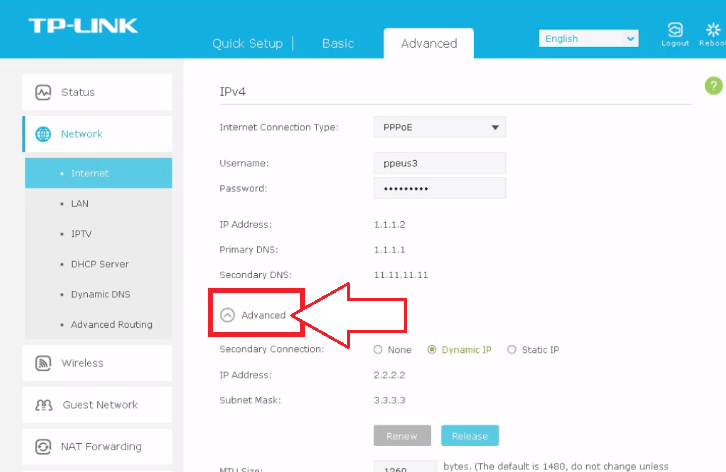
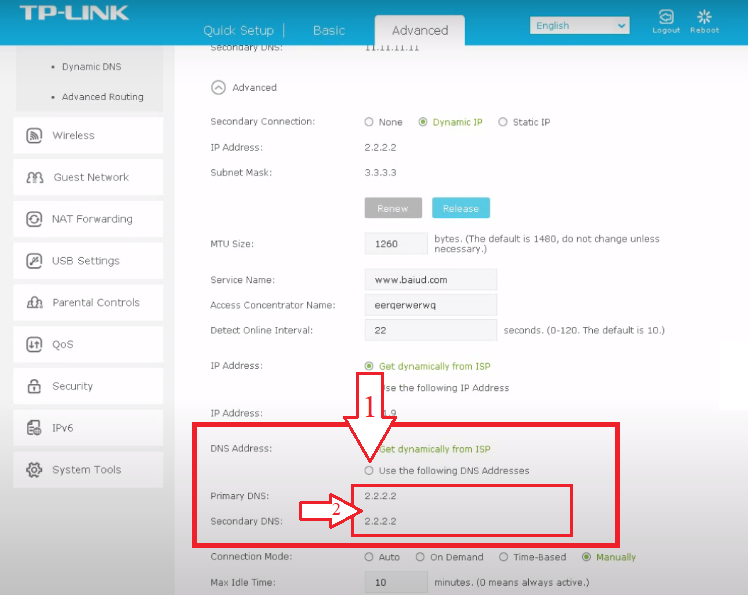
Si les serveurs DNS fournis par votre fournisseur ne vous conviennent pas, vous pouvez les remplacer par de meilleurs en utilisant la méthode suivante.
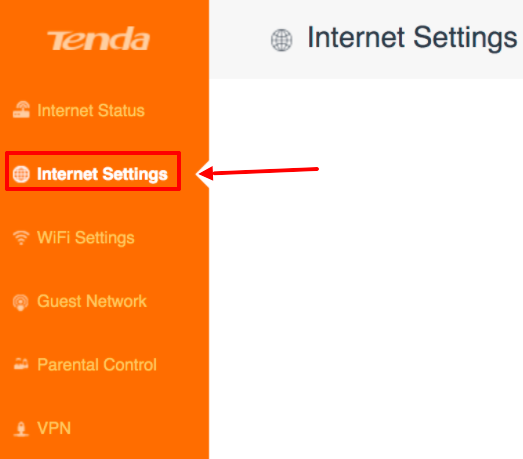
Ce routeur dispose d'un service DNS intégré qui sélectionne de manière indépendante les meilleurs serveurs DNS. Vous pouvez l'activer ou modifier les paramètres en effectuant les opérations suivantes.
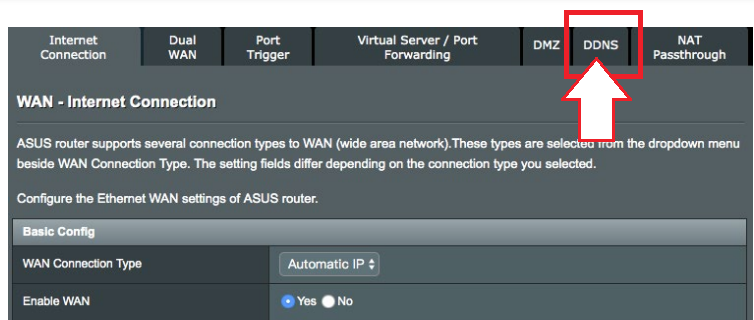
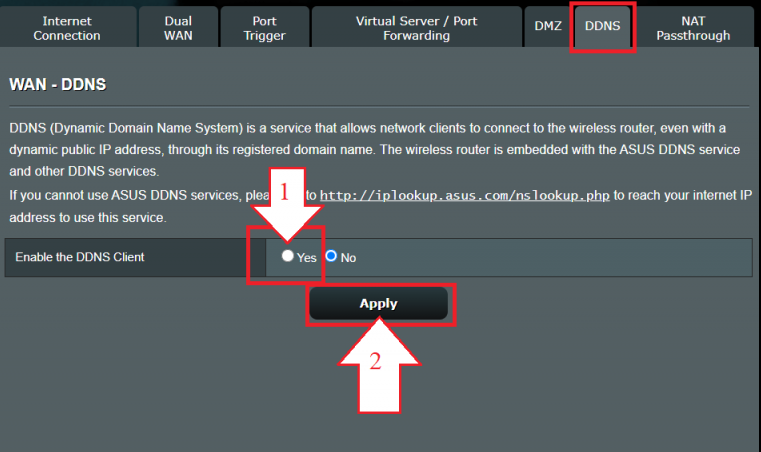
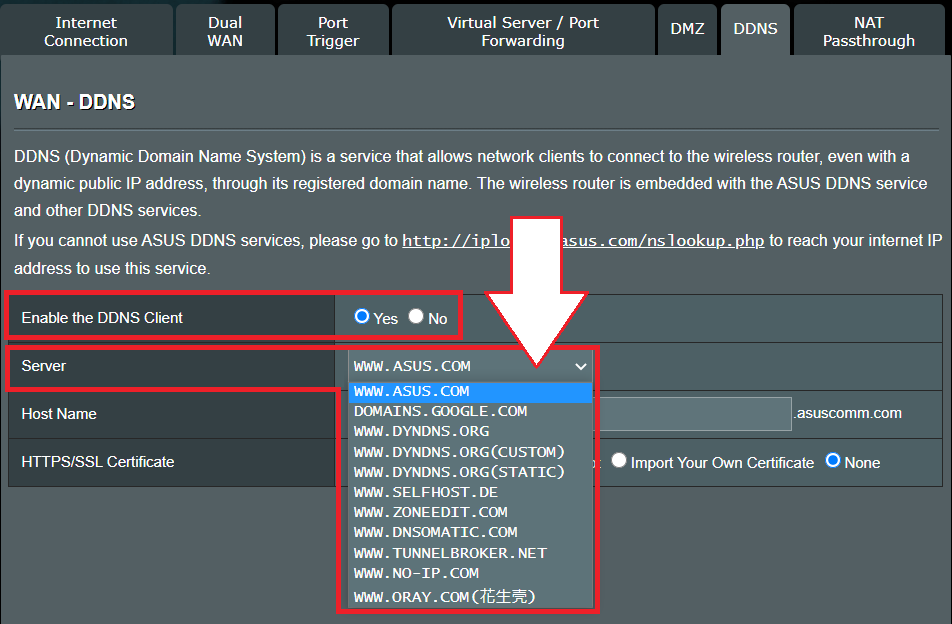
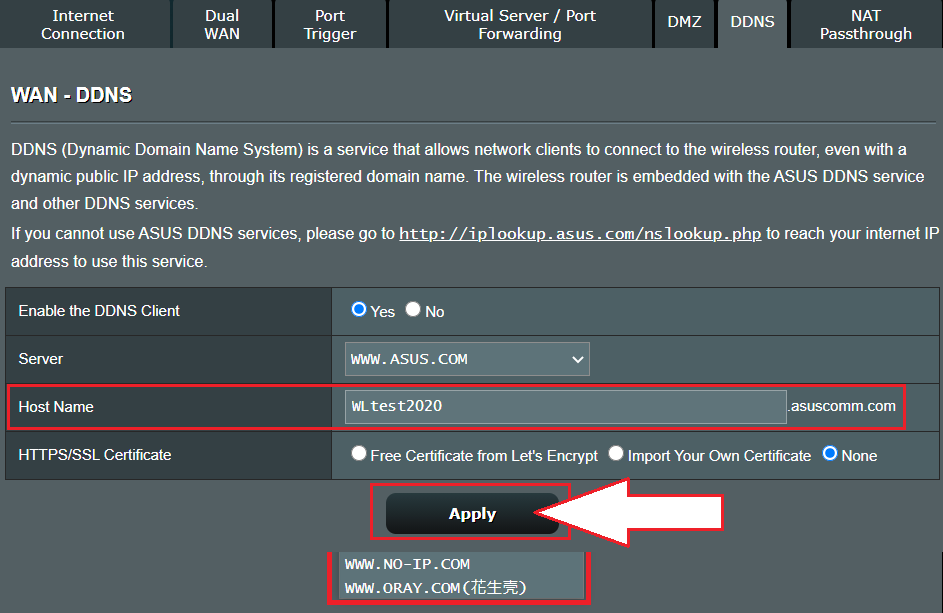
La procédure de changement des serveurs DNS dépend directement du micrologiciel de votre routeur, mais l'algorithme des actions est le même pour tous. Vous pouvez enregistrer les DNS manuellement ou les sélectionner dans la liste en utilisant le service approprié si celui-ci est pris en charge par le micrologiciel du routeur. La configuration du DNS sur le routeur permettra à tous les appareils de votre réseau de se connecter plus rapidement aux sites souhaités et de gagner du temps en effectuant des modifications sur un grand nombre d'appareils, par exemple dans le cas d'un réseau d'entreprise.
Commentaires: 0